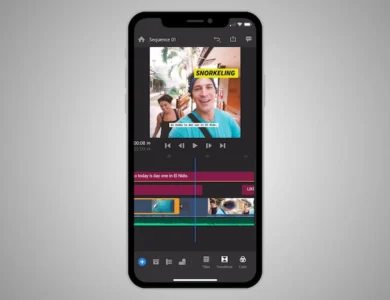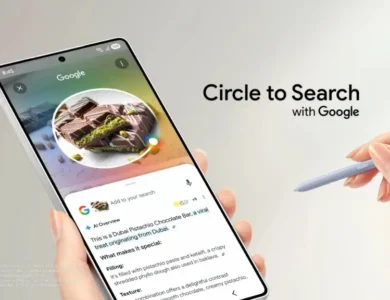برامج وتطبيقاتجوجل كاميرامقالات متنوعة
تحميل جوجل كاميرا لهاتف اوبو Reno 6 و Reno 6 Pro مع شرح التثبيت وأفضل الإعدادات

تتباهى اوبو مع سلسلة رينو بأحدث ابتكاراتها. أعلنت الشركة خلال الشهر الماضي عن الإصدار السادس من سلسلة رينو والتي تضم Reno6 و Reno 6 Pro. على الرغم من أن الجيل السادس ليس أكثر من تجديد لسلسلة Reno 5 وعدد من التحسينات والتعديلات. يحتوي Reno6 Pro على إعداد كاميرا رباعية في الخلف مع مستشعر رئيسي سوني IMX766 بدقة 50 ميجابكسل. ويمكن للمستخدمين أيضًا تثبيت تطبيق Google Camera عليه، فمن خلال هذا المقال يمكنك تحميل جوجل كاميرا لهاتف اوبو Reno 6 و Reno 6 Pro.
تنزيل جوجل كاميرا لهاتف Oppo Reno6 و Oppo Reno6 Pro
الكاميرا هي واحده من أهم عوامل الجذب الرئيسية في هاتف من سلسلة Reno، ولا تعد سلسلة Reno6 استثناء. يحتوي كل من Reno6 و Reno6 Pro على إعداد كاميرا رباعية في الخلف. يأتي إصدار برو مزودًا بمستشعر رئيسي بدقة 50 ميجابكسل QuadBayer والذي يلتقط صور بدقة 12.5 ميجابكسل بشكل افتراضي ويقوم بتخزين أربع صور مختلفة لإنشاء صورة كاملة بدقة 50 ميجابكسل. هي نفس الفكرة التي تستخدمها أوبو في أحدث هواتفها الرائدة Oppo Find X3 Pro. لدينا أيضًا عدسة بزاوية فائقة الاتساع بدقة 8 ميجابكسل، ومستشعرين بدقة 2 ميجابكسل.

تطبيق الكاميرا الافتراضي على سلسلة رينو 6 هو نفس التطبيق الذي تجده في العديد من هواتف أوبو التي تم الإعلان عنها مؤخرًا والتي تعمل بواجهة ColorOS 11. وهو يعمل بشكل جيد مع سلسلة رينو 6 أيضًا، ولكن إذا كنت ترغب في تثبيت تطبيق جوجل كاميرا والحصول على صور أفضل، فأنت في المكان الصحيح. أحدث إصدار من تطبيق Google Camera 8.2 متوافق مع Oppo Reno6 Pro. يدعم التطبيق ميزات عديدة مثل وضع التصوير الفلكي ووضع Night Sight، ووضع التصوير بطيء الحركة، ووضع الجمال، و HDR المحسن، و Lens Blur والمزيد.
إليك كيفية تنزيل تطبيق Google Camera وتثبيته على أوبو Reno6 و Reno6 Pro.
تحميل جوجل كاميرا لهاتف اوبو Reno6 و Reno6 Pro
من الواضح أن أحدث جهاز ذكي من شركة أوبو يحمل دعم Camera2 API، وبالتالي يمكنك تنزيل تطبيق GCam على هاتف أوبو Reno6 و Reno6 Pro الخاص بك بدون الحاجه لعمل روت. بالحديث عن اسم التطبيق والإصدار، فإن GCam 8.2 بواسطة المطور BSG، بينما GCam 7.3 من المطور Urnyx05 وهما يعملان بشكل جيد على رينو 6 و رينو 6 برو.
خطوات تثبيت كاميرا Google على هاتف أوبو رينو 6 ورينو 6 برو
ملاحظة: قبل تثبيت تطبيق جوجل كاميرا جديد، تأكد من حذف الإصدار الأقدم أولاً. وتجدر الإشارة إلى أن هذا الإصدار ليس إصدارًا ثابتًا من جوجل كاميرا، لذلك قد يحتوي على بعض الأخطاء.
- حمل ملف APK لتطبيق GCam من الرابط الموجود أعلاه
- توجه إلى مدير الملفات واضغط على الملف الذي قمت بتنزيله حتى تقوم بالتثبيت

- ستحتاج إلى تفعيل خيار تثبيت التطبيقات من مصادر غير معروفة على هاتفك، من خلال الانتقال للإعدادات ثم الأمان والخصوصية
- بعد الانتهاء من ذلك، قم بالانتقال إلى واجهة التثبيت مرة أخرى واضغط على تثبيت

- الآن تم تثبيت تطبيق جوجل كاميرا على هاتفك رينو 6 أو رينو 6 برو
- قم بتشغيل التطبيق وامنحه جميع الآذونات المطلوبة حتى يعمل بشكل صحيح
إذا كنت تريد نتائج أفضل، فيمكنك اتباع الخطوات الآتيه وإضافة ملف التكوين.
الإعدادات الموصى بها
الإعدادات الموصى بها لإصدار GCam_7.3.018_Urnyx05-v2.5.apk:
- تحميل ملف التكوين من هنا لإصدار GCam 7.3.
- قم بتنزيل ملفات التكوين المذكورة أعلاه، فهي تحتوي على أفضل الإعدادات الموصى بها.
- توجه إلى مدير الملفات، وقم بإنشاء مجلد جديد بأسم GCam.
- افتح مجلد GCam الذي أنشأته ثم قم بإنشاء مجلد آخر بأسم configs7.
- الآن قم بلصق ملف التكوين الذي قمت بتحميله داخل مجلد configs7.
- بعد الإنتهاء من ذلك، قم بتشغيل تطبيق جوجل كاميرا، وانقر مرتين متتاليتين على المنطقة السوداء الفارغة بجانب زر الغالق.

- ستظهر لك نافذة منبثقة، اضغط على كلمة restore وقم باختيار ملف التكوين الذي الصقته في مجلد configs7.
- قم بعمل الخطوة الأخيرة مرتين لأن ملف التكوين قد لا يتم تحميله من المرة الأولى.
بينما بالنسبة إلى إصدار MGC_8.1.101_A9_GV1j_MGC.apk و MGC_8.2.400_A10_V-alpha2_MGC.apk، ليست هناك حاجه لتهيئة الكثير من الإعدادات، ولكن يمكنك دائمًا اللعب باستخدام إعدادات جوجل كاميرا وفقًا لاحتياجاتك للحصول على نتائج أفضل.
هذا كل ما يتعلق بتحميل تطبيق جوجل كاميرا لهاتف اوبو Reno6 و Reno6 Pro. إذا قمت بتجربة Google Camera على أحد الهاتفين، اذكر لنا تجربتك في صندوق التعليقات أدناه.
قد يهمك أيضًا